HTML 元素简介
在本课程中,我们将探讨不同的 HTML 标签、它们的用途以及如何在 Web 应用程序中有效地使用它们。我们将讨论一些最常用的 HTML 标签及其相应的属性。
段落标签
段落可能是最常用的 HTML 元素,由
定义。它是一个块级元素,这意味着每个段落都将另起一行。<p>This is the first paragraph.</p> <p>This is the second paragraph, which starts on a new line.</p>
没有
元素,您的浏览器将自动忽略多余的空格并将文本呈现在单行中。
<!-- prettier-ignore --> This is the first paragraph. This is the second paragraph, which starts on a new line.
访问代码演示 ↗
您需要使用
元素,如果您想在单个段落元素内换行。这是不需要结束标记的 HTML 元素之一。
<p>
This is the first paragraph.<br>
This is the second paragraph, which starts on a new line.
</p>
访问代码演示 ↗
标题标签
写文章时,最好在段落之间添加标题,以使文章更有条理。 HTML 文档的工作方式相同。 HTML 提供了从
到 的六种不同级别的标题。到 .
<h1 id="Heading">Heading 1</h1>
<h2 id="Heading">Heading 2</h2>
<h3 id="Heading">Heading 3</h3>
<h4 id="Heading">Heading 4</h4>
<h5 id="Heading">Heading 5</h5>
<h6 id="Heading">Heading 6</h6>
登录后复制登录后复制登录后复制
.
<h1 id="Heading">Heading 1</h1>
<h2 id="Heading">Heading 2</h2>
<h3 id="Heading">Heading 3</h3>
<h4 id="Heading">Heading 4</h4>
<h5 id="Heading">Heading 5</h5>
<h6 id="Heading">Heading 6</h6>
登录后复制登录后复制登录后复制
<h1 id="Heading">Heading 1</h1> <h2 id="Heading">Heading 2</h2> <h3 id="Heading">Heading 3</h3> <h4 id="Heading">Heading 4</h4> <h5 id="Heading">Heading 5</h5> <h6 id="Heading">Heading 6</h6>
访问代码演示 ↗
在大多数情况下,
到 创建网页时应足够,一般情况下,我们建议不要使用太小的标题,例如 等。和 ,因为它们会使您的网页结构变得不必要的复杂。
等。和 ,因为它们会使您的网页结构变得不必要的复杂。
;是顶部标题,它在网页中起着特殊的作用。应该只有一个 每个 HTML 文档中的元素,它应该总结整个页面。
格式化元素
格式化元素
有时,您可能想通过给特定的单词和段落赋予不同的格式来强调它们,例如使它们显示为粗体、斜体或下划线。 HTML 提供了可以帮助实现此效果的格式化元素。
<b></b> <strong></strong> <i></i> <em></em> <mark></mark> <small></small> <del></del> <ins></ins> <sub></sub> <sup></sup>
访问代码演示 ↗
- ; 元素具有相同的效果。它们都使所包含的文本显示为粗体。
<p> Lorem ipsum <b>dolor sit</b> amet consectetur <strong>adipisicing elit</strong>. </p>
尽管它们具有相同的外观,如 CodePen 演示所示,但它们为浏览器和搜索引擎提供不同的用途。
仅使文本加粗而不添加任何特定含义,而 表示所附文本非常重要。
- ;和元素相似。他们都将文本变成斜体形式。 不表示任何特殊含义,而 定义强调文本,以斜体形式显示。
<p>This is the first paragraph.</p> <p>This is the second paragraph, which starts on a new line.</p>
- ;元素定义突出显示/标记的文本。
<!-- prettier-ignore --> This is the first paragraph. This is the second paragraph, which starts on a new line.
- ;元素定义小文本。
<p>
This is the first paragraph.<br>
This is the second paragraph, which starts on a new line.
</p>
;元素指示已删除的文本,通过在所包含的文本中添加删除线来显示。另一方面,元素用于指示插入的文本,显示为带下划线的文本。
<h1 id="Heading">Heading 1</h1> <h2 id="Heading">Heading 2</h2> <h3 id="Heading">Heading 3</h3> <h4 id="Heading">Heading 4</h4> <h5 id="Heading">Heading 5</h5> <h6 id="Heading">Heading 6</h6>
- ;和 elements 分别定义下标和上标。
<b></b> <strong></strong> <i></i> <em></em> <mark></mark> <small></small> <del></del> <ins></ins> <sub></sub> <sup></sup>
如何向 HTML 元素添加样式
有时,这些格式化元素的默认表示形式不足以表达其预期含义。
例如,元素用删除线表示删除的文本,这样很容易理解。然而,元素使用下划线来表示插入,这可能会很混乱。
要改善这些元素的默认外观,您可以使用如下样式属性:
<p> Lorem ipsum <b>dolor sit</b> amet consectetur <strong>adipisicing elit</strong>. </p>
默认情况下,链接会带有下划线并显示为蓝色,当您点击它时,您将被带到 href 属性指定的目的地。
为了进行演示,请在工作目录中创建一个 HTML 元素简介.html 文件。
<p>Lorem ipsum <i>dolor sit</i> amet consectetur <em>adipisicing elit</em>.</p>
<p>Lorem ipsum <mark>dolor sit</mark> amet consectetur adipisicing elit.</p>
然后,在您的 index.html 文件中添加一个指向目的地的链接。
<p>Lorem ipsum <small>dolor sit</small> amet consectetur adipisicing elit.</p>
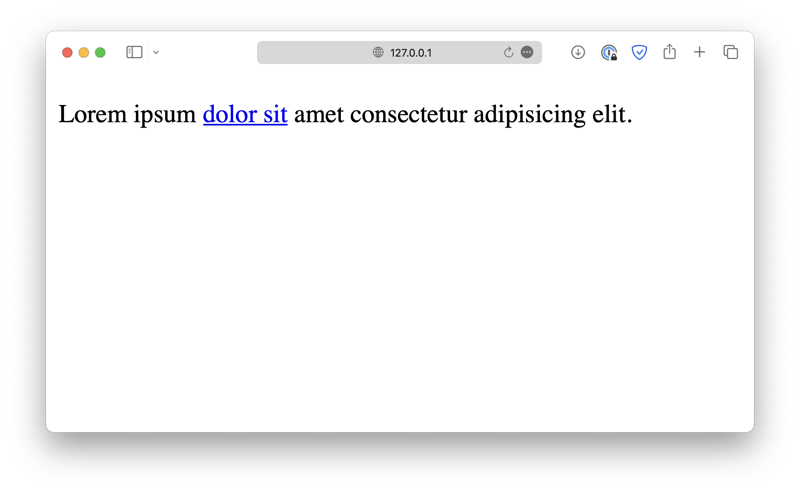
点击链接后,您将被带到HTML 元素简介.html文档。

您还可以在HTML 元素简介.html中添加返回链接以返回index.html。
<p> Lorem ipsum <del>dolor sit</del> amet <ins>consectetur adipisicing</ins> elit. </p>

这些相互关联的链接形成了我们今天看到的互联网。
默认情况下,链接的目的地将在同一窗口中打开。您可以通过设置目标属性来更改该行为。例如,target="_blank" 在新选项卡中打开目的地。
<p> Lorem ipsum <sub>dolor sit</sub> amet <sup>consectetur adipisicing</sup> elit. </p>
访问代码演示 ↗
您可能注意到的另一件事是链接最初显示为蓝色。当你点击它的那一刻,它就会变成红色。之后,链接会变成紫色,表示该链接之前已被访问过。
此行为与称为伪类的概念有关,它允许您在不同条件下为元素定义不同的样式。当我们更多地讨论 CSS 时,我们将再次讨论这个话题。
列表
访问代码演示 ↗
HTML 中存在三种不同类型的列表:有序列表、无序列表和描述列表。
有序列表是用
- 定义的元素,并且每个单独的列表项都是使用
- .
创建的<p>This is the first paragraph.</p> <p>This is the second paragraph, which starts on a new line.</p>
登录后复制登录后复制登录后复制登录后复制无序列表是用
- 定义的。元素。
<!-- prettier-ignore --> This is the first paragraph. This is the second paragraph, which starts on a new line.
登录后复制登录后复制登录后复制描述列表有点复杂,因为它们由项目列表和每个项目的描述组成。描述列表由
- 定义。元素,每个列表项用
- 定义,每个描述语句用
- .
定义<p> This is the first paragraph.<br> This is the second paragraph, which starts on a new line. </p>登录后复制登录后复制登录后复制布局元素
到目前为止,我们只讨论了用于显示内容的元素,例如文本、列表和图像。事实上,HTML 中还有另一类元素负责组织这些元素。
它们并不是为了显示任何特定类型的内容而设计的,而是充当其他元素的容器。当与 CSS 结合时,他们可以为网页创建不同的布局。下面的列表显示了一些常用的布局元素。
-
:定义文档的标题部分,通常位于网页顶部。 -
:定义文档的一个部分。 -
:定义网页中的独立部分。 - :位于网页底部的页脚部分。
-
:创建用户可以打开和关闭的选项卡。
-
:为创建标题。元素。它应该放在里面。元素。
<h1 id="Heading">Heading 1</h1> <h2 id="Heading">Heading 2</h2> <h3 id="Heading">Heading 3</h3> <h4 id="Heading">Heading 4</h4> <h5 id="Heading">Heading 5</h5> <h6 id="Heading">Heading 6</h6>
登录后复制登录后复制登录后复制访问代码演示 ↗
-
:当然还有最重要的布局元素,,它代表分割。它是一个通用元素,在网页中创建一个块,不用于任何特殊目的。
这是最常用的布局元素,因为对于现实生活中的网页,大多数部分和块与上述任何语义元素都不匹配。因此,许多开发人员喜欢使用
。用于创建页面布局。
<p>This is the first paragraph.</p> <p>This is the second paragraph, which starts on a new line.</p>
登录后复制登录后复制登录后复制登录后复制
请注意,
元素总是从新行开始,并占据尽可能多的水平空间。另一方面,。元素不会另起一行,只占用必要的空间。
这其实就是块元素和行内元素的区别。
到目前为止我们提到的大多数元素都是块元素,例如
、
、等到
、
- 等。如果没有定义额外的样式,它们将自动占用尽可能多的水平空间。
; element 是内联元素的一个示例。当与其他元素并排放置时,它仅占用必要的空间。并且 width 和 height 属性不会对其产生影响。
HTML 中还有许多其他元素,包括块元素和内联元素。在一堂课中不可能讨论所有这些内容,但如果您有兴趣,这里有来自 W3Schools 的所有 HTML 元素的参考。
进一步阅读
- 如何使用 CSS 选择器
- 什么是语义 HTML 代码?
- 如何在 CSS 中将 Div 居中
- 等。如果没有定义额外的样式,它们将自动占用尽可能多的水平空间。
-
以上是HTML 元素简介的详细内容。更多信息请关注PHP中文网其他相关文章!

热AI工具

Undresser.AI Undress
人工智能驱动的应用程序,用于创建逼真的裸体照片

AI Clothes Remover
用于从照片中去除衣服的在线人工智能工具。

Undress AI Tool
免费脱衣服图片

Clothoff.io
AI脱衣机

Video Face Swap
使用我们完全免费的人工智能换脸工具轻松在任何视频中换脸!

热门文章

热工具

记事本++7.3.1
好用且免费的代码编辑器

SublimeText3汉化版
中文版,非常好用

禅工作室 13.0.1
功能强大的PHP集成开发环境

Dreamweaver CS6
视觉化网页开发工具

SublimeText3 Mac版
神级代码编辑软件(SublimeText3)
 如何使用HTML,CSS和JavaScript创建动画倒计时计时器
Apr 11, 2025 am 11:29 AM
如何使用HTML,CSS和JavaScript创建动画倒计时计时器
Apr 11, 2025 am 11:29 AM
您是否曾经在项目上需要一个倒计时计时器?对于这样的东西,可以自然访问插件,但实际上更多
 我们如何创建一个在SVG中生成格子呢模式的静态站点
Apr 09, 2025 am 11:29 AM
我们如何创建一个在SVG中生成格子呢模式的静态站点
Apr 09, 2025 am 11:29 AM
格子呢是一块图案布,通常与苏格兰有关,尤其是他们时尚的苏格兰语。在Tartanify.com上,我们收集了5,000多个格子呢













